Cara Menghapus Widget Sepenuhnya dari Windows 11
Microsoft Jendela 11 Pahlawan / / April 03, 2023

Terakhir diperbarui saat

Fitur Widget di Windows bisa menjadi gangguan. Jika itu menghalangi Anda, Anda dapat sepenuhnya menghapus Widget dari Windows 11. Panduan ini menjelaskan caranya.
Fitur Widget di Windows 11 cukup kontroversial. Beberapa pengguna menganggap panel Widget berguna untuk melihat kondisi cuaca dan berita utama terkini dengan cepat. Namun, yang lain menganggapnya mengganggu karena dapat menghalangi penyelesaian sesuatu.
Kami telah menunjukkan caranya sembunyikan tombol Widget, tapi itu mungkin tidak cukup. Di bawah ini, kami akan menunjukkan cara mencopot pemasangan Widget dari Windows 11 untuk pengalaman bebas gangguan sepenuhnya.
Untuk mencopot pemasangan Widget, Anda perlu menjalankan perintah di terminal, tetapi ini adalah proses yang mudah. Inilah cara melakukannya.
Cara Menghapus Widget Sepenuhnya dari Windows 11
Aplikasi Widget adalah UI yang muncul saat Anda mengeklik atau mengarahkan kursor ke ikon cuaca di pojok kiri bawah bilah tugas. Ini memberikan berita terkini, kondisi cuaca, olahraga, dan data lain yang dapat Anda lihat sekilas.
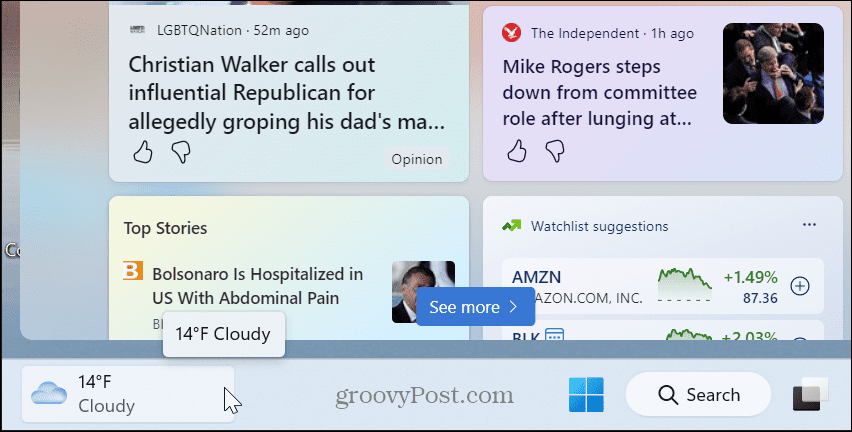
Namun, jika Anda tidak menyukai fitur ini dan ingin melakukan lebih dari sekadar menyembunyikannya, Anda dapat mencopot pemasangan Widget dari Windows 11 secara menyeluruh.
Untuk menghapus Widget dari Windows 11:
- Klik Awal atau tekan tombol kunci jendela.
- Jenis powershell dan klik Jalankan sebagai administrator pilihan di sebelah kanan. Anda juga dapat menggunakan yang lebih baru Terminal Windows alih-alih.
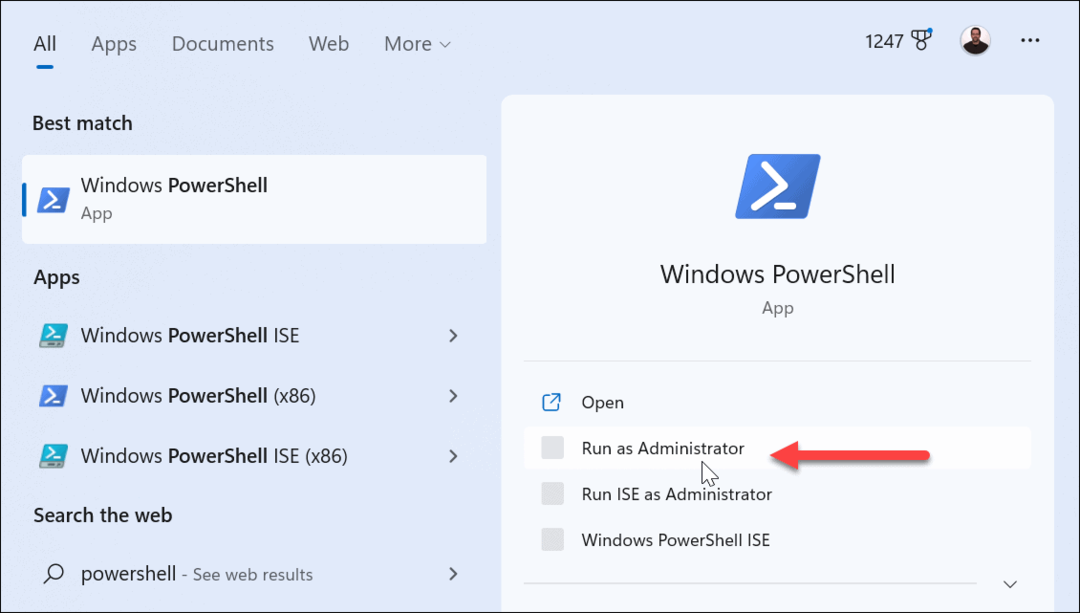
- Ketika Windows PowerShell terbuka, masukkan perintah berikut dan tekan Memasuki.
Dapatkan-AppxPackage *WebExperience* | Hapus-AppxPackage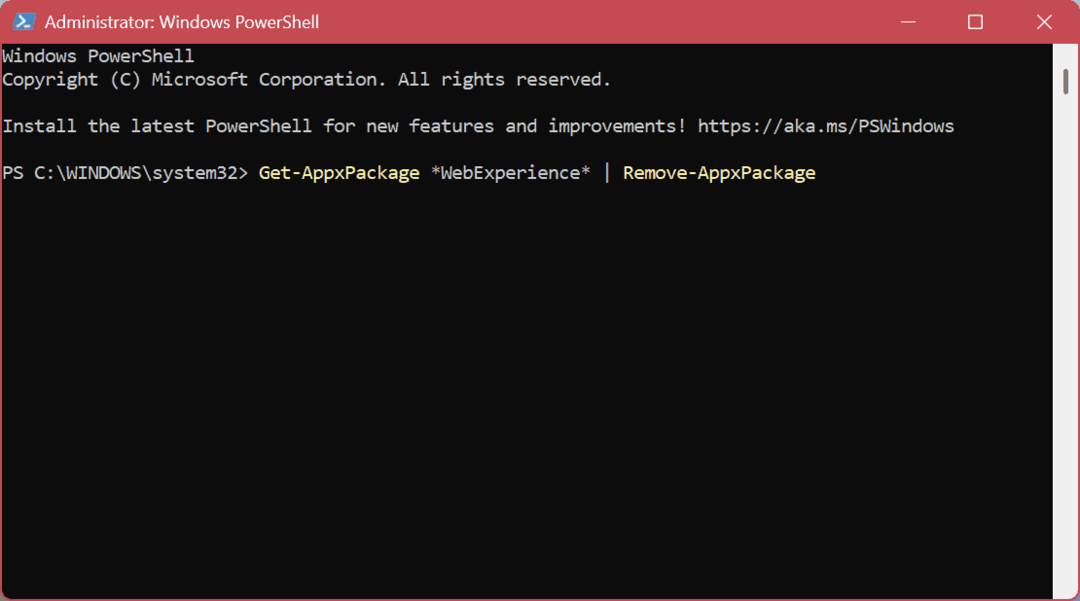
- Selanjutnya, ketik perintah berikut dan tekan Memasuki.
uninstall winget –id 9MSSGKG348SP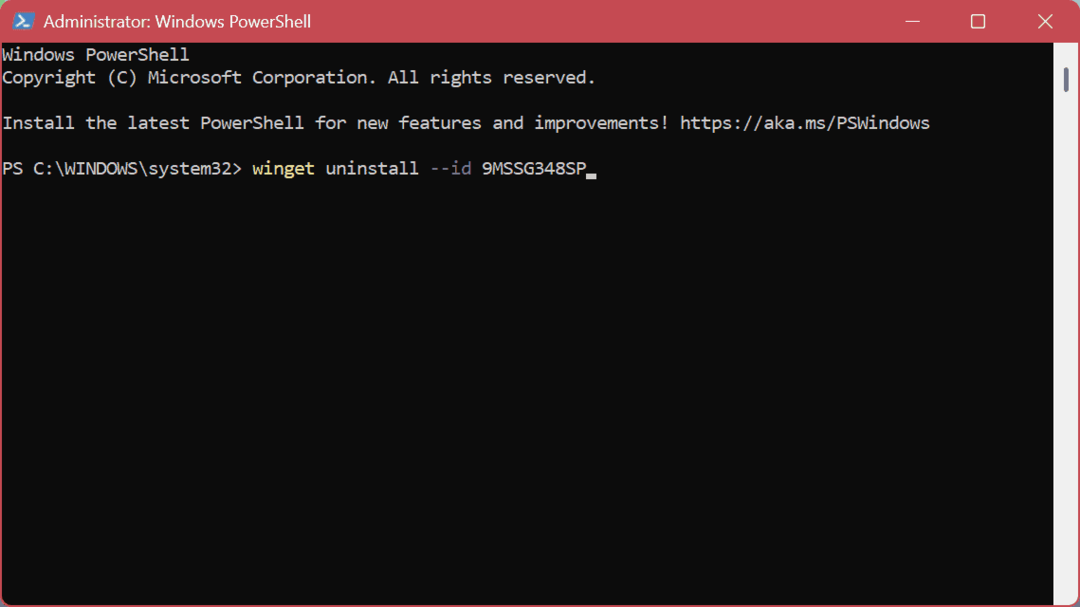
Setelah perintah di atas dijalankan, restart PC Windows 11 Anda. Saat Anda kembali, tombol Widget cuaca akan dihapus seluruhnya. Ini benar-benar dihapus, dan bahkan menekan Tombol Windows + Wpintasan keyboard tidak akan membawa apa-apa.
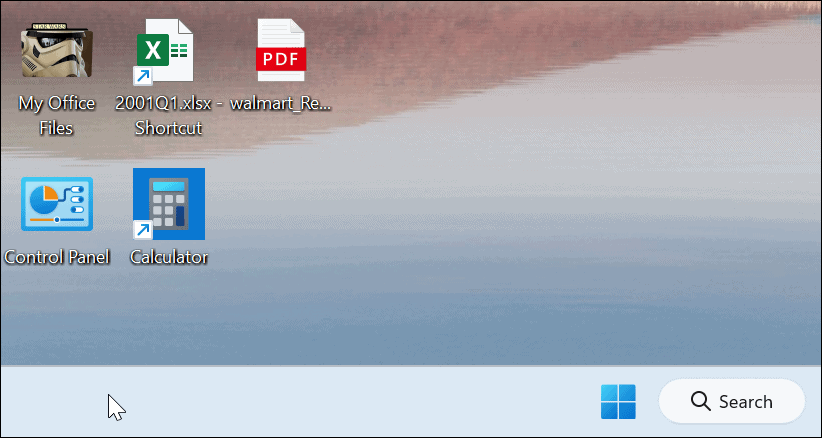
Cara Instal Ulang Widget di Windows 11
Jika Anda ingin menginstal ulang Widget di sistem Windows 11 Anda, Anda bisa. Sekali lagi, ini membutuhkan penggunaan terminal, menjalankan perintah sederhana, dan me-reboot PC Anda.
Untuk menginstal ulang Widget di Windows 11:
- tekan tombol jendela atau klik Awal tombol untuk membuka menu Mulai.
- Jenis powershell dan klik Jalankan sebagai administrator pilihan di sebelah kanan.
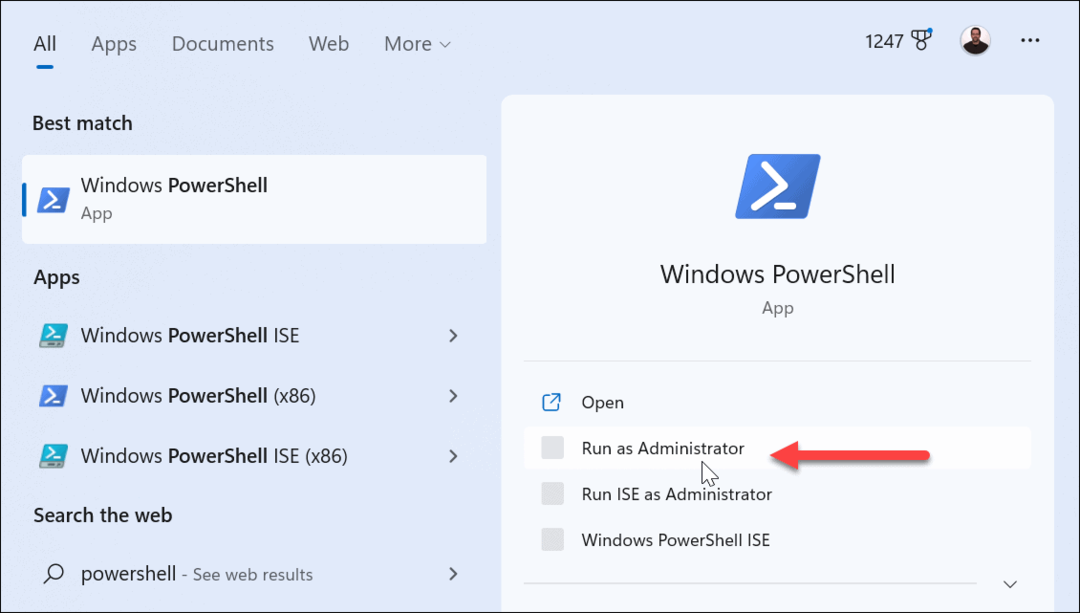
- Kapan PowerShell diluncurkan, ketik perintah berikut dan tekan Memasuki.
instal winget –id 9MSSGKG348SP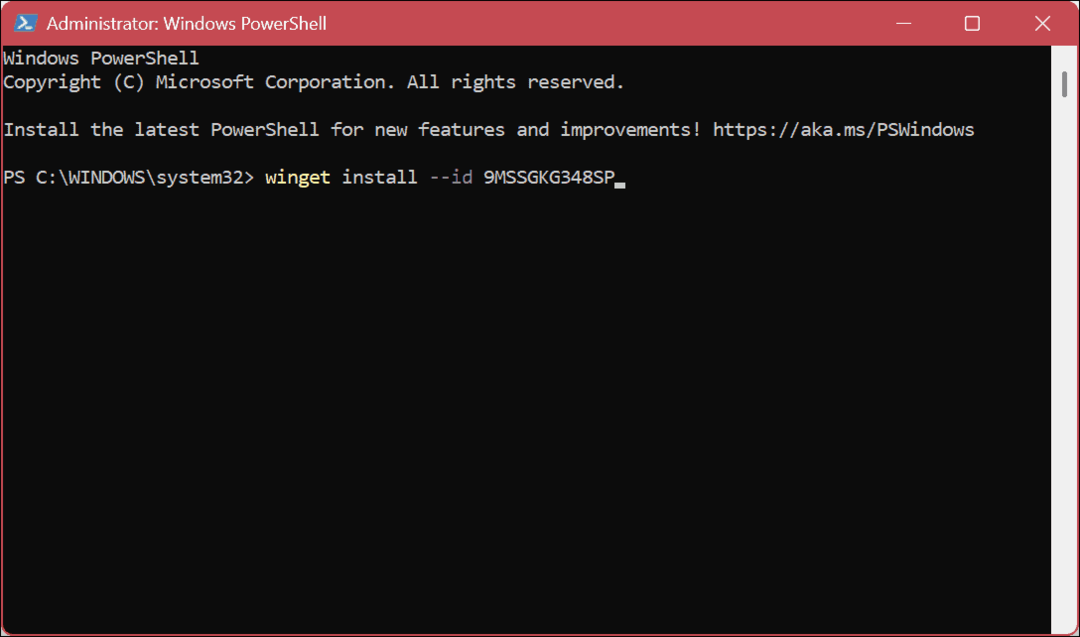
- Saat notifikasi istilah muncul, ketik Y dan pukul Memasuki.
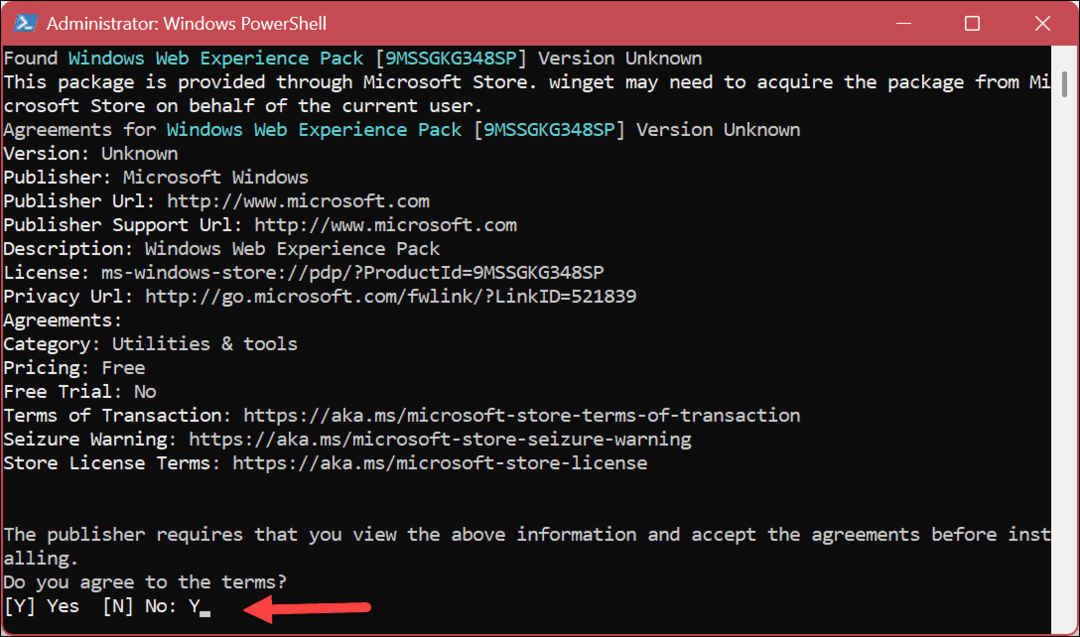
- Tunggu sementara paket diinstal—perlu beberapa saat untuk menyelesaikannya.
- Hidupkan Kembali komputer Anda. Tombol dan panel Widget akan tersedia kembali.
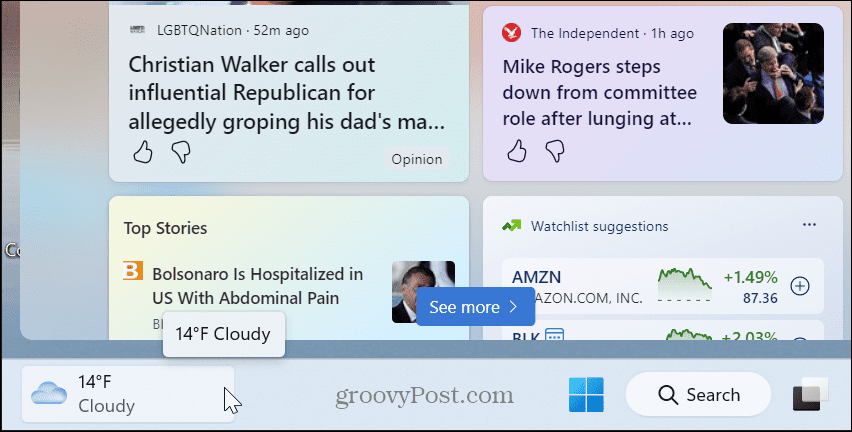
Menggunakan (atau Menghapus) Widget di Windows 11
Panel Widget menyediakan acara dan cuaca terkini untuk lokasi Anda, yang menurut sebagian pengguna berguna. Namun, jika Anda tidak menginginkannya, Anda dapat sepenuhnya menghapus Widget dari Windows 11 dan tidak perlu lagi berurusan dengan fitur tersebut.
Jika Anda tidak ingin menghapus fitur Widget, tidak apa-apa juga. Namun, Anda bisa membuatnya tidak terlalu mengganggu. Saat Anda mengarahkan penunjuk ke atasnya, panel Widget akan terbuka. Untuk mencegah perilaku itu, Anda bisa hentikan papan Widget popup, dan setelah itu, Anda harus mengeklik tombol untuk meluncurkannya.
Jika Anda mengandalkan papan Widget dan bilingual, Anda bisa ubah bahasa papan Widget. Juga, jika Anda menyukai fitur cuaca, Anda mungkin tidak menginginkan kondisi lokal Anda. Sebaliknya, Anda bisa mengubah lokasi cuaca di papan Widget.
Perlu juga dicatat bahwa Anda bisa mengubah berita dan minat yang ditampilkan di Widget di Windows 10 juga.
Cara Menemukan Kunci Produk Windows 11 Anda
Jika Anda perlu mentransfer kunci produk Windows 11 atau hanya memerlukannya untuk melakukan penginstalan bersih OS,...
Cara Menghapus Cache, Cookie, dan Riwayat Penjelajahan Google Chrome
Chrome melakukan pekerjaan yang sangat baik dalam menyimpan riwayat penjelajahan, cache, dan cookie untuk mengoptimalkan kinerja browser Anda secara online. Cara dia...



